ClubComputer veröffentlicht alle Unterlagen, die uns im Rahmen der Clubabende und Publikationen zur Verfügung gestellt werden (Homepage -> Veranstaltungen -> Nachlese -> 2019). Diese Unterlagen sind frei zugänglich.
Es kommt vor, dass wir von unseren Vortragenden Materialien erhalten, die ausschließlich für Clubmitglieder bestimmt sind. Aus diesem Grund haben wir einen nicht-öffentlichen Ordner clubintern geschaffen, der nur Clubmitgliedern zugänglich ist und zwar auf zwei Arten:
- über den cc|drive mit der persönlichen Club-Id (genutzt von etwa 150 Mitgliedern) und
- über den Microsoft OneDrive mit der persönlichen Microsoft-Id (genutzt von etwa 20 Mitgliedern).
Zugang über den cc|drive
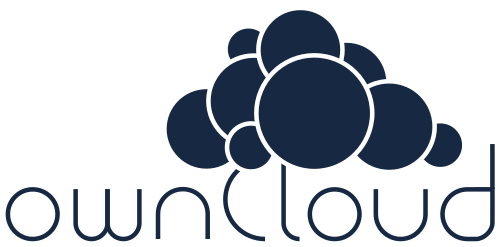
Die Club-Id ist jene E-Mail-Adresse, die auf Deiner Clubkarte steht. Sie hat das Format <name>@clubcomputer.at. Das zugehörige Passwort hast Du mit gemeinsam mit der Clubkarte bekommen. Teste diese Angaben durch ein Login bei folgenden Seiten:
In der Grundeinstellung sollten alle drei Seiten mit der Club-Id und demselben Passwort funktionieren. Wenn der Login nicht funktioniert, schreibe bitte an buero{at}clubcomputer.at, wir können Dir weiterhelfen. Wenn Du Dich über die Zusammenhänge zwischen diesen verschiedenen Anwendungen interessierst, findest Du im Artikel
Datenverarbeitung weitere Hinweise.
Nehmen wir also an, dass diese Logins funktionieren, dann schau Dich einmal bei https://drive.ccc.at um. Wir nennen diese Cloud-Anwendung cc|drive. Es ist unsere Installation von OwnCloud. Du verfügst im cc|drive als Clubmitglied über 30 GB Cloudspeicher, den Du persönlich nutzen kannst, den Du aber auch anderen über deren Club-Id oder über einen Link freigeben kannst. Du kannst natürlich auch von anderen etwas freigegeben bekommen. Es gibt eine Gruppe clubcomputer.at, der Du als Clubmitglied angehörst, und Du hast als Mitglied dieser Gruppe den Ordner clubintern geteilt bekommen. In diesem Ordner befinden sich die nicht-öffentlichen Dateien von einigen unserer Vorträge, und wir ersuchen Dich, diese Dateien nur für Deinen persönlichen Gebrauch zu nutzen und nicht weiterzugeben.
Nach dem ersten Login am cc|drive ist dieser Ordner clubintern noch nicht vorhanden. Schreibe bitte an buero{at}clubcomputer.at, wir nehmen Dich dann in die Gruppe clubcomputer.at auf.
Einloggen mit Club-Id auf drive.ccc.at Ordner „clubintern“ wird geteilt Inhalt des Ordners „clubintern“
Unsere Artikel zum cc|drive
- cc-drive Version 10 (3.1.2019)
- OwnCloud Update (8.10.2018)
- Ordner von drive.ccc.at verschieben (7.2.2018)
- Grundlegendes zum Cloudspeicher OneDrive (30.3.2017)
- Cloud-Speicher 4all (14.10.2016)
Zugang über den OneDrive
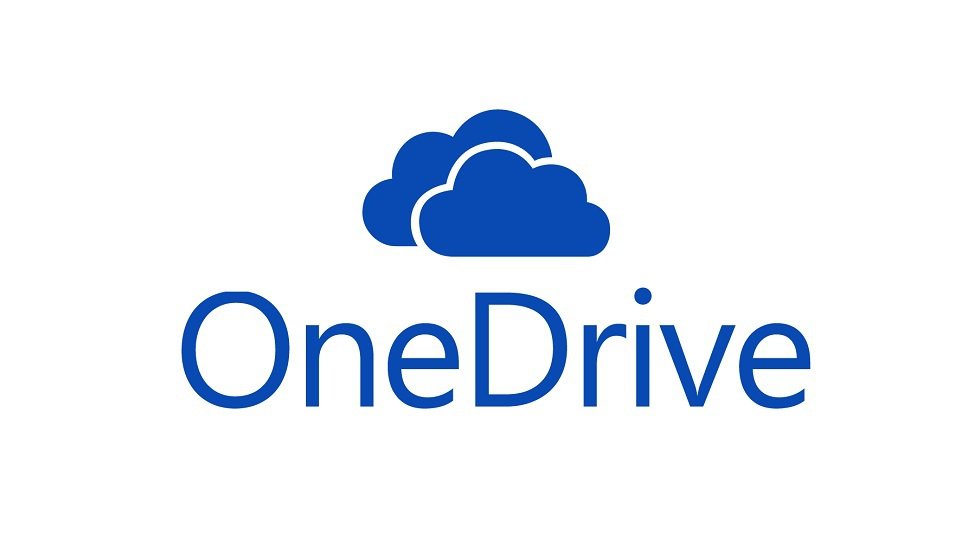
OneDrive ist der Cloud-Speicher von Microsoft, mit dem man 5 GB kostenlosen Speicherplatz bekommt. Der OneDrive wird mit einer Microsoft-Id angesprochen. Die Microsoft-Id ist eine E-Mail-Adresse für ein Konto bei Microsoft, mit dem man Zugang zu diesem OneDrive (und anderen Online-Diensten erhält. Man kann ohne Weiteres mehrere solcher Microsoft-Ids, die alle mit einem OneDrive-Speichern mit je 5 GB Speicherplatz verbunden sind, besitzen – sofern man die Übersicht darüber bewahrt.
Bei einer Neuinstallation eines PC wird nach einer E-Mail-Adresse gefragt. Wenn man keine solche hat, schlägt das System eine E-Mail-Adresse vor. Es ist aber auch möglich, einen PC auch ohne eine solche Verknüpfung mit einer E-Mail-Adresse einzurichten. Wie Dein PC eingerichtet ist, erfährst Du unter Start -> Einstellungen -> Konten -> Ihre Infos. Dort steht Dein Name und unterhalb dieses Namens steht eine E-Mail-Adresse. Das ist die Microsoft-Id, die mit Deinem PC verknüpft ist. Fehlt diese E-Mail-Adresse, dann ist mit diesem Konto und auf diesem PC keine solche Adresse verknüpft.
Aktuelle PCs unter Windows 10 verfügen immer über den Ordner „OneDrive“. Bei der ersten Benutzung des OneDrive erfolgt eine Verknüpfung mit einer E-Mail-Adresse. In der Regel verwendet man dazu jene Adresse mit der auch der PC verknüpft worden ist.
Wenn Du Deinen OneDrive im Browser betrachtest (https://onedrive.live.com, anmelden mit Deiner Microsoft-Id), dann findest Du dort den Ordner Geteilt. Anfangs ist dieser Ordner leer. Er enthält ein Verzeichnis aller Speicherorte, die Du anderen freigegeben hast und auch alle Speicherorte, die Dir von anderen freigegeben worden sind.
Schreibe uns Deine Microsoft-Id an buero{at}clubcomputer.at und wir schalten Dir den Ordner clubintern frei und Du findest ihn danach in Deinem Ordner Geteilt.
Unsere Artikel zur Microsoft-Id und zum OneDrive
- Microsoft Zusammenarbeit (9.1.2019)
- Microsoft-Id und Microsoft-Konto (2.1.2019)
- Status von OneDrive Verzeichnissen/Dateien im Windows Explorer (18.9.2018)
- OneDrive auf der Couch (21.5.2018)
- OneDrive am Desktop (31.3.2017)
- Grundlegendes zum Cloudspeicher OneDrive (30.3.2017)
- OneDrive weiter kostenlos nutzen (13.12.2015)
Franz war pensionierter HTL Lehrer (TGM), Präsident von ClubComputer, Herausgeber der Clubzeitung PCNEWS und betreute unser Clubtelefon und Internet Support. Er war leidenschaftlicher Rapid Wien Fan. Er ist leider Anfang Jänner 2024 nach langer schwerer Krankheit verstorben.


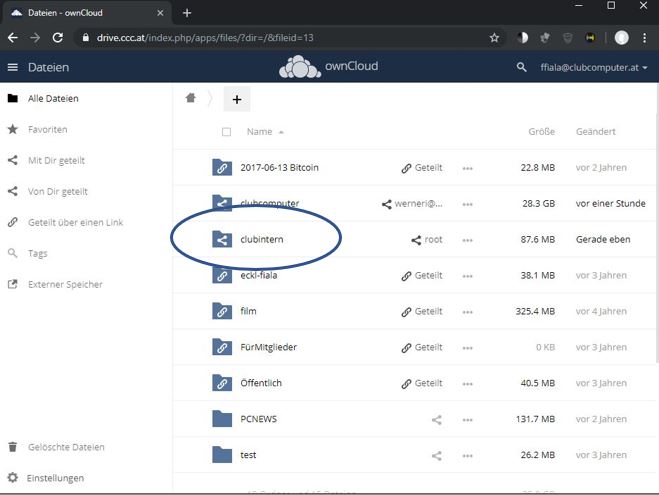
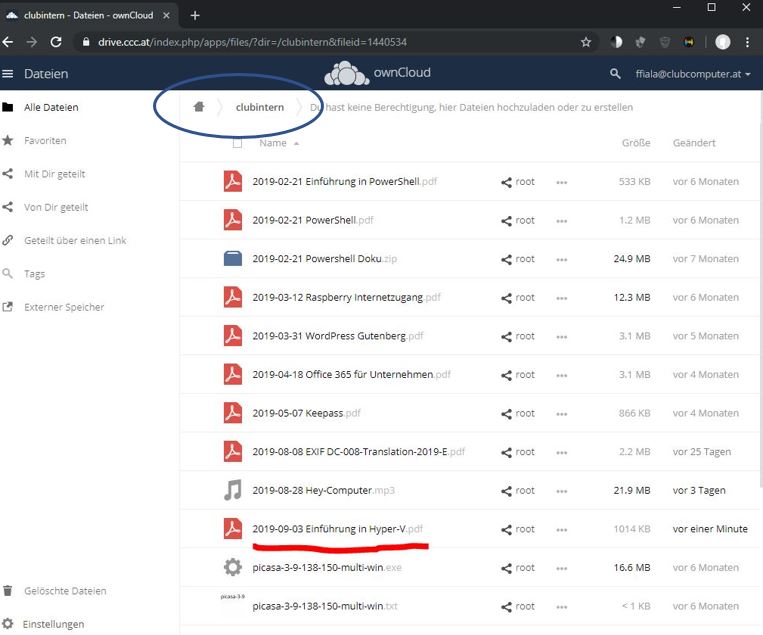

Neueste Kommentare